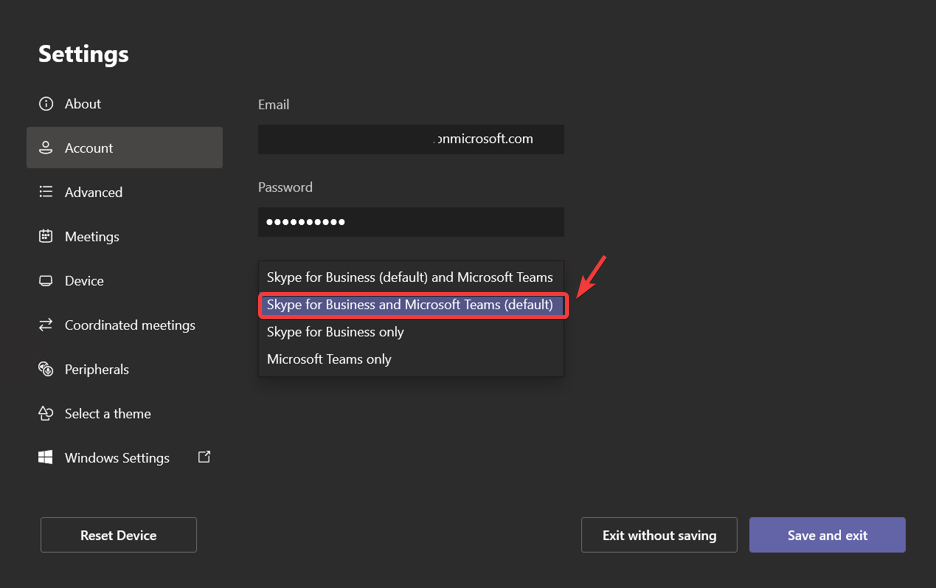Kolla in några snabba sätt att rensa Microsoft Teams cache
- Microsoft Teams är en trevlig kommunikationsprogramvara för proffs och tillfällig chatt. Att rensa cacheminnet kan ofta hjälpa dig att lösa problemet med appen.
- Du kan antingen använda dialogrutan Kör eller använda kommandotolken för att rensa Teams cache.
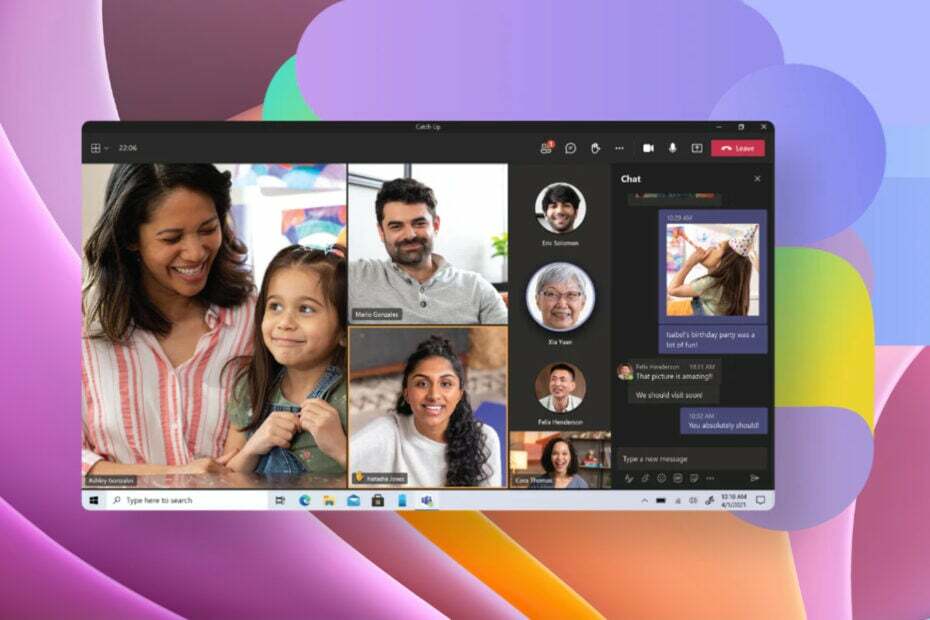
XINSTALLERA GENOM ATT KLICKA PÅ LADDA FILEN
Denna programvara kommer att reparera vanliga datorfel, skydda dig från filförlust, skadlig programvara, maskinvarufel och optimera din dator för maximal prestanda. Fixa PC-problem och ta bort virus nu i tre enkla steg:
- Ladda ner Restoro PC Repair Tool som kommer med patenterad teknologi (patent tillgängligt här).
- Klick Starta skanning för att hitta Windows-problem som kan orsaka PC-problem.
- Klick Reparera allt för att åtgärda problem som påverkar din dators säkerhet och prestanda.
- Restoro har laddats ner av 0 läsare denna månad.
Microsoft Teams är ett kommunikations- och samarbetsverktyg som är inbyggt i Microsoft Windows 11. På andra versioner,
du kan installera dem separat. Användare har dock klagat mycket på vissa problem som att appen går långsamt kan inte komma åt eller skicka filer, app kraschar, och mycket mer.Även om det finns specifika lösningar på dessa problem, är ofta den skyldige bakom detta närvaron av korrupta cachefiler. Cachefiler kan ofta komma i konflikt med appens prestanda och orsaka flera problem. I den här guiden kommer vi att ge dig enkla steg om hur du rensar Microsoft Teams-cachen. Låt oss gå direkt in i det.
Vad är cache och hur fixar det att rensa det?
Cache är filer som din webbläsare eller app lagrar för att den ska kunna ladda vissa filer relaterade till webbsidan eller appen snabbare på din PC.
Cachefilerna kan vara allt från bilder, klipp, typsnitt och andra tekniska element som CSS, HTML, JavaScript, etc. Alla dessa filer lagras lokalt för att spara nedladdning av dem igen och igen och påskynda din surfning.
Nu har många människor en fråga om hur det hjälper att rensa en app eller webbläsarcache. För att förenkla saker och ting finns det chanser att cachefilerna som lagras på din PC lokalt är föråldrade och webbplatsen eller appen har uppdaterats till en nyare version.
På grund av denna oöverensstämmelse är chansen stor att appen inte beter sig eller fungerar fel. Denna konflikt kan enkelt undvikas genom att rensa appen eller webbläsarens cacheminne.
Skillnaden mellan kakor och cache
| Småkakor | Cache |
| Cookie lagrar information om dig och de saker du gör när du besöker en viss webbplats. | Cachefiler sparar grundläggande information om en webbplats eller app som typsnitt, bilder, klipp etc. |
| Cookies håller koll på vilken webbplats du interagerat med. | Cachefilerna förblir desamma även om någon annan än du använder den appen eller webbplatsen. |
| Cookies förfaller automatiskt. | Cachen måste rensas manuellt. |
| Cookies tar endast upp en liten mängd lagringsutrymme. | Cachen äter upp en bra mängd lagringsutrymme om den inte rengörs regelbundet. |
| Cookies är mer minneskrävande. | Cache är mindre minneskrävande. |
Hur kan jag rensa cachen i Microsoft Teams?
1. Använd dialogrutan Kör
- Stänga Microsoft Teams.
- tryck på Vinna + R nycklar för att öppna Springa dialog.
- Skriv kommandot nedan och tryck Stiga på:
%appdata%\Microsoft\Teams
- Tryck Ctrl + A för att välja alla filer i den öppnade mappen.
- Slå Del på tangentbordet eller högerklicka och välj Radera från snabbmenyn.
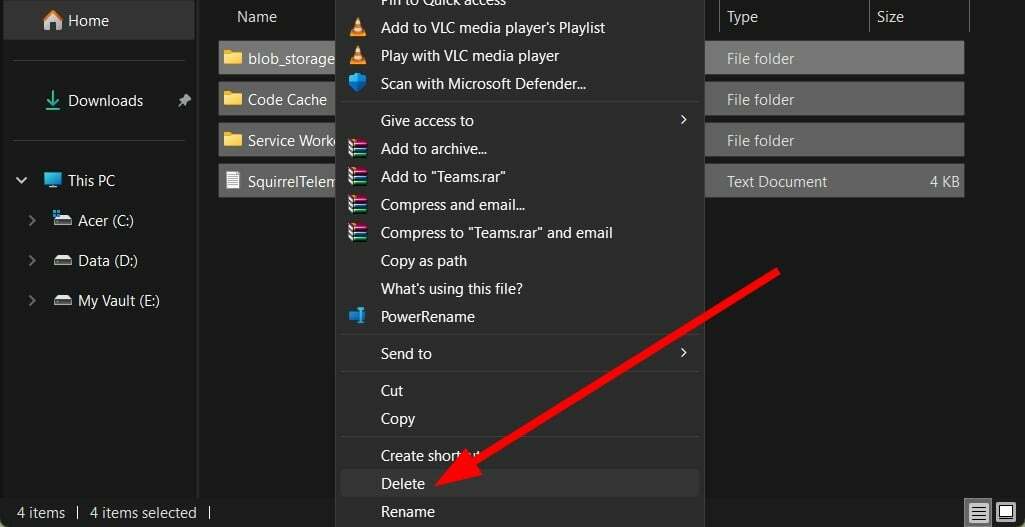
- Omstart Microsoft Teams.
2. Använd kommandotolken
- Öppna Start meny.
- Söka efter Kommandotolken och kör den som administratör.
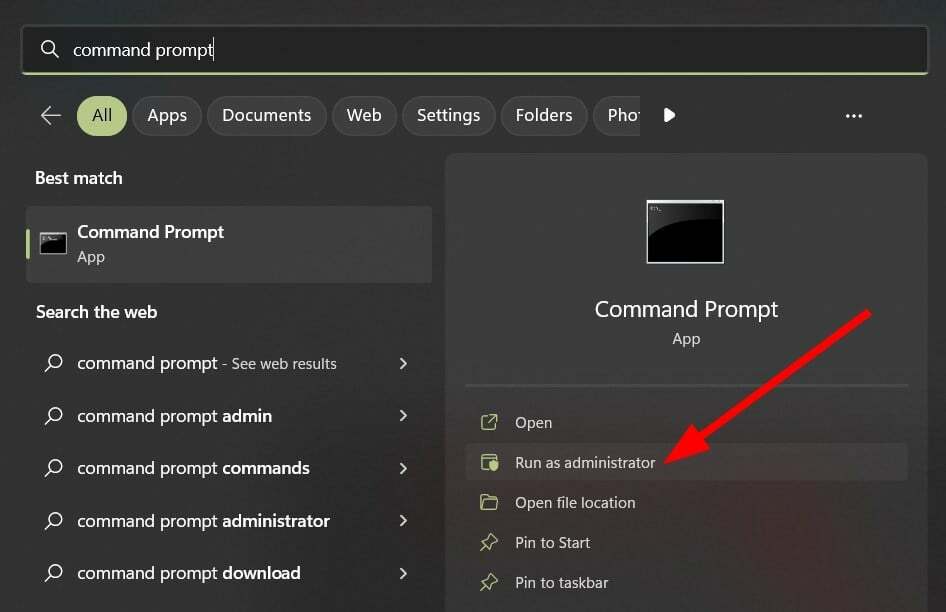
- Skriv kommandot nedan och tryck Stiga på:
rmdir /q /s %appdata%\Microsoft\Teams
- Låt kommandotolken göra sitt jobb och rensa cachen.
- Avsluta kommandotolken och öppna Microsoft Teams.
- Microsoft Teams Meetings animerade bakgrunder kommer i maj
- Teams for Education blir snabbare och förbrukar mindre resurser
- Så här använder du Teams 3D-avatarer i appen
- Fix: Teams blå skärm när du öppnar filer
- Teams 2.0: Vad betyder alla prestationsförbättringar?
Du kan också använda kommandotolken och rensa cacheminnet för Microsoft Teams. Det är lite enklare eftersom allt du behöver göra är att köra ett kommando och det kommer att göra sitt jobb.
Det är det från oss i den här guiden. Du kan kolla in vår guide som ger dig stegvisa instruktioner till spela in ett Microsoft Teams-möte.
Om du har problem med att använda ditt Bluetooth-headset med Microsoft Teams kan du kolla in vår guide som hjälper dig att fixa Teams om ditt Bluetooth-headset inte fungerar.
Du kan också kolla in vår guide som hjälper dig lösa ljudproblem med Microsoft Teams. Berätta för oss i kommentarerna nedan, vilken av ovanstående metoder du använder för att ta bort cachefilerna för Microsoft Teams.
Har du fortfarande problem? Fixa dem med det här verktyget:
SPONSRAD
Om råden ovan inte har löst ditt problem kan din dator uppleva djupare Windows-problem. Vi rekommenderar ladda ner detta PC-reparationsverktyg (betygsatt Great på TrustPilot.com) för att enkelt ta itu med dem. Efter installationen klickar du bara på Starta skanning knappen och tryck sedan på Reparera allt.